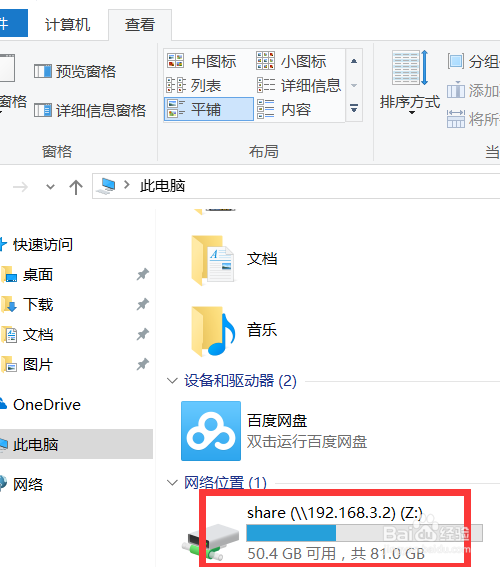1、本身deepin linu垓矗梅吒x已安装了samba服务,这是非常贴心的,如下图所示,箭头所标即系统已启动了samba服务。
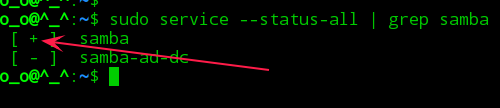
2、执行如下命令建立一个共享文件夹,这个根据需要设置,我这里只是为了共享一些图片。mkdir ~/img
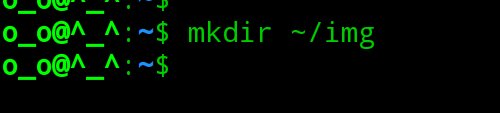
3、执行如下命令给上面建立的文件夹设置权限。chmod 777 ~/img

4、执行如下命令用vim编辑samba服务配置文件sudo vim /etc/samba/smb.conf

5、打开配置文件后,按大写的字母G键,转到配醅呓择锗置文件末尾。然后,输入如下内容[share]comment = share pictures with windows10path = /home/md5/imgbrowseable = yeswritable = yesguest ok = yes[share]是共享名称,是一个字段,类似于windows早期的.ini配置文件的结构。comment是用于描述这个共享的用途path是共享的文件目录,即前面创立的共享文件夹。具体路径根据实际情况设置borwseable、writable是表示文件夹可浏览、可写入,因为我要用来互传图片。guest ok是单纯的分享,可以让用户随意的登入。设置完成后,vim命令模式输入wq!保存退出。

6、配置好samba后,需要重启samba服务。执行如下命令重启:sudo service smbd restart

7、这时候在windows系统上可以通过WIN+R键,打开运行。win键即windows微标键,位置如下图所示。

8、在“运行”对话框中,输入\\samba服务器的ip地址\share就可以访问文件夹了。
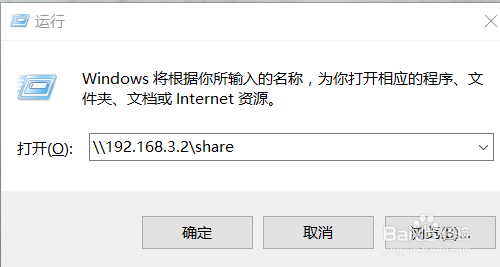
9、也要WIN+R打开运行,输入cmd,打开命令提示符,执行如下命令net use z: \\ip\衡痕贤伎share来映射为驱动器盘符z盘,根据自己的需要进行设置即可。
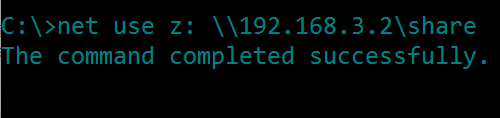
10、设置完成后,就可以在此电脑中直接打开文件夹了。